win10系统使用屏幕键盘的方法
发布日期:2019-06-18 作者:老友系统 来源:http://www.g9yh.com
win10系统使用屏幕键盘的方法
键盘和鼠标都是非常基本的电脑操作工具,但是这些外在的硬件总有损坏的一天,如果没有键盘,我们就无法进行文字输入,会给我们的电脑操作带来非常大的影响。不过win10系统中我们是可以直接使用屏幕键盘的,虽说没有实体键盘使用的顺畅,但能够让我们解决一下手头正需要处理的一些事情,能够让我们在应急下进行使用,所以作为常常使用电脑的网民,我们应该学会这些基本的应急图文步骤,以备自身的不时之需。
键盘和鼠标都是非常基本的电脑操作工具,但是这些外在的硬件总有损坏的一天,如果没有键盘,我们就无法进行文字输入,会给我们的电脑操作带来非常大的影响。不过win10系统中我们是可以直接使用屏幕键盘的,虽说没有实体键盘使用的顺畅,但能够让我们解决一下手头正需要处理的一些事情,能够让我们在应急下进行使用,所以作为常常使用电脑的网民,我们应该学会这些基本的应急图文步骤,以备自身的不时之需。
方法/步骤
1:首先,单击电脑桌面的“开始”,打开“所有程序”,找到“附件”并单击打开。
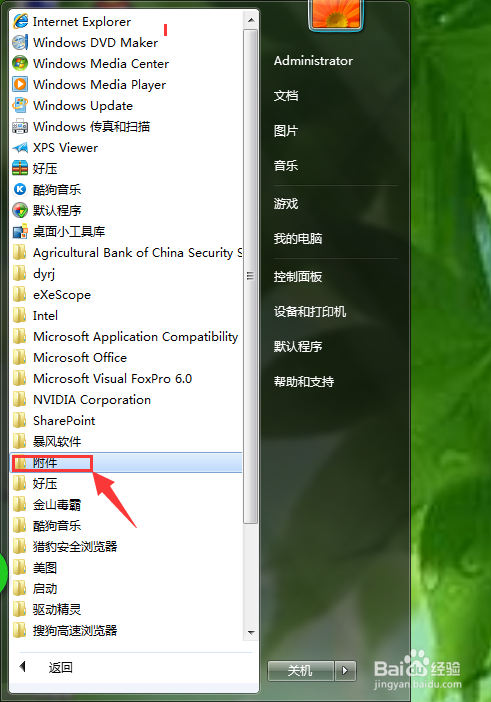
2:在打开“附件”之后,在其下方找到“轻松访问”。单击打开它。
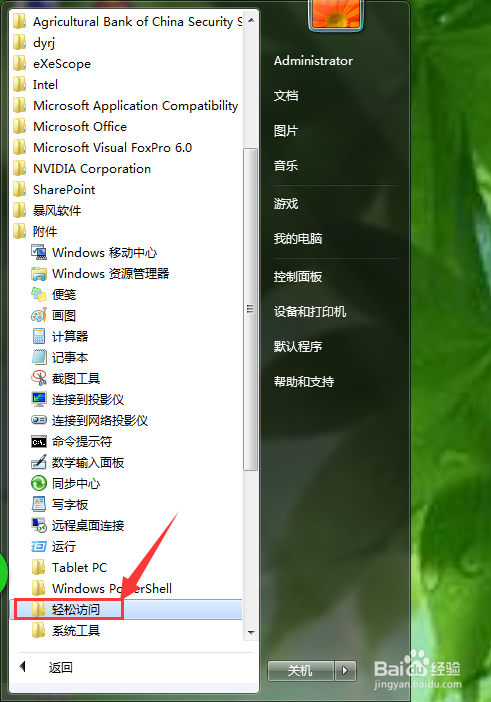
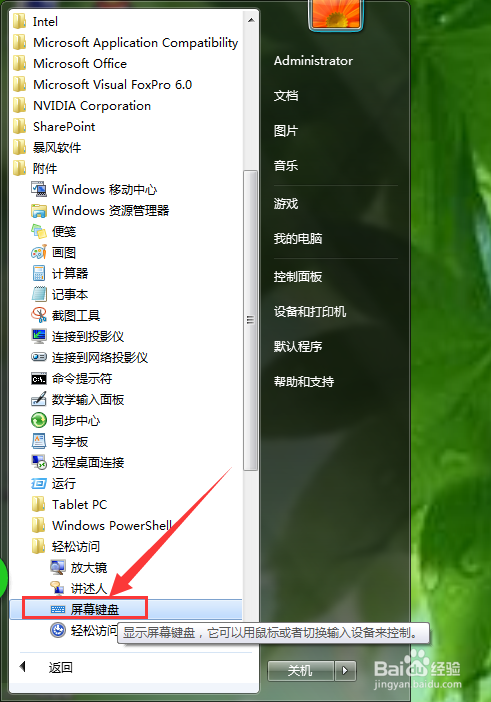
3:之后你就会在它的下方找到“屏幕键盘”四个字,然后单击打开屏幕键盘。屏幕键盘的图案就会出现在电脑的桌面上。

4:打开屏幕键盘后你打字手可能会有声音,如果你要关闭声音,你可以单击屏幕键盘的“选项”,在“选项”下方第一行,在“使用击键声音”的左边方框中将打的勾去掉。
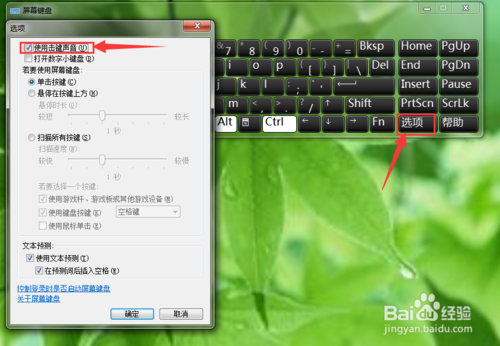
5:使用屏幕键盘并不会影响你在电脑键盘上打字,如果你觉得屏幕键盘打字慢,想换用电脑键盘,你可以直接将屏幕键盘移到另一边将其缩小,这样你就可以同时使用屏幕键盘和电脑键盘了。
我要分享:
热门教程资讯推荐
- 1技术员为你win10系统玩《热血无赖》游戏突然闪退的教程
- 2笔者还原win10系统打不开ps软件的教程
- 3如何还原win10系统进入待机出现蓝屏的方案
- 4技术员修复win10系统磁盘都不见了的步骤
- 5主编研习win10系统开机时出现windows setup的步骤
- 6大神传授win10系统资源管理器不显示菜单栏的步骤
- 7大神详解win10系统安装framework4.5失败的教程
- 8传授win10系统打开Excel提示“配置标识不正确,系统无法开始服务
- 9细说win10系统玩极限巅峰游戏出现闪退的方案
- 10大师处理win10系统无法切换到搜狗输入法的技巧
- 11老司机细说win10系统出现sgtool.exe应用程序错误的方法
- 12技术员操作win10系统桌面图标变成一样的步骤